Dialoogvenster Instellingen
Het dialoogvenster Instellingen bestaat uit drie tabbladen:  (Scannen vanaf een computer),
(Scannen vanaf een computer),  (Scannen vanaf het bedieningspaneel) en
(Scannen vanaf het bedieningspaneel) en  (Algemene instellingen). Als u op een tabblad klikt, wijzigen de opties die beschikbaar zijn in het rode kader. Stel de gegevens voor elke functie op de tabbladen naar wens in.
(Algemene instellingen). Als u op een tabblad klikt, wijzigen de opties die beschikbaar zijn in het rode kader. Stel de gegevens voor elke functie op de tabbladen naar wens in.
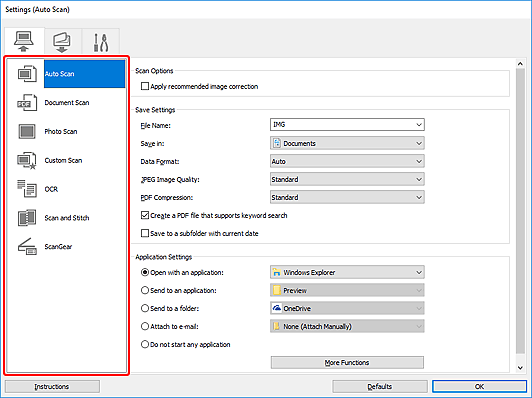
 (Scannen vanaf een computer)
(Scannen vanaf een computer)
Stel de standaardacties in wanneer u scant via IJ Scan Utility of IJ PDF Editor
- Dialoogvenster Instellingen (Automatisch scannen)
- Dialoogvenster Instellingen (Document scannen)
- Dialoogvenster Instellingen (Foto scannen)
- Dialoogvenster Instellingen (Aangepast scannen)
- Dialoogvenster Instellingen (OCR)
- Dialoogvenster Instellingen (Scannen en samenvoegen)
- Dialoogvenster Instellingen (ScanGear)
 Belangrijk
Belangrijk
- Wanneer het dialoogvenster Instellingen wordt weergegeven in IJ PDF Editor, wordt alleen het dialoogvenster Instellingen (Document scannen) (Settings (Document Scan)) weergegeven.
 (Scannen vanaf het bedieningspaneel)
(Scannen vanaf het bedieningspaneel)
Stel de standaardacties in wanneer u scant via het bedieningspaneel.
- Dialoogvenster Instellingen (Opslaan naar pc (automatisch))
- Dialoogvenster Instellingen (Opslaan naar pc (document))
- Dialoogvenster Instellingen (Opslaan naar pc (foto))
- Dialoogvenster Instellingen (Toevoegen aan e-mail (automatisch))
- Dialoogvenster Instellingen (Toevoegen aan e-mail (document))
- Dialoogvenster Instellingen (Toevoegen aan e-mail (foto))
 Belangrijk
Belangrijk
- Wanneer het dialoogvenster Instellingen wordt weergegeven in IJ PDF Editor, wordt het tabblad
 (Scannen vanaf het bedieningspaneel) niet weergegeven.
(Scannen vanaf het bedieningspaneel) niet weergegeven.
 Tabblad (Algemene instellingen)
Tabblad (Algemene instellingen)
U kunt het volgende instellen: het te gebruiken model, de beperking van de bestandsgrootte voor e-mailbijlagen, de taal om tekst in afbeeldingen te detecteren en de map waarin de afbeeldingen tijdelijk worden opgeslagen.

